安装概述
1、安装vmware Tool
2、在Vmware中设置共享
安装第一步:
开始安装VMware Tool
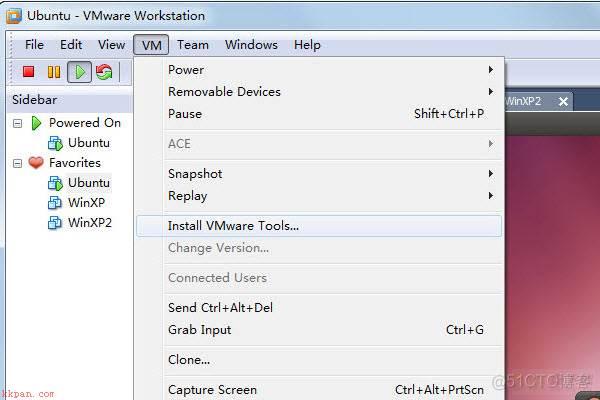
显示如下画面(如果宿主无法访问外网,可能会出现一个更新失败,可以无视之)
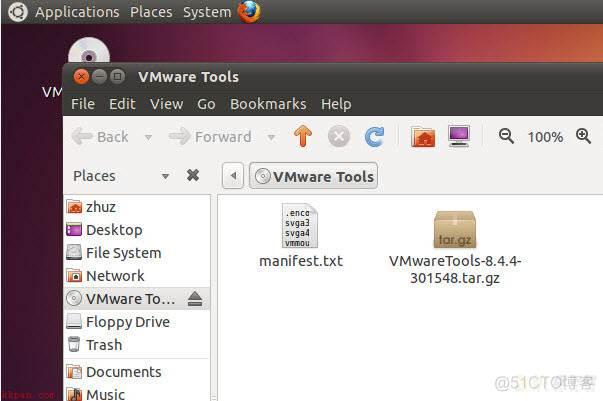
通过下列命令解压、执行,分别是下面的tar和sudo的两行(如何报错的话,可能是文件权限的问题,
把 待解压的文件复制到/tmp目录下。)
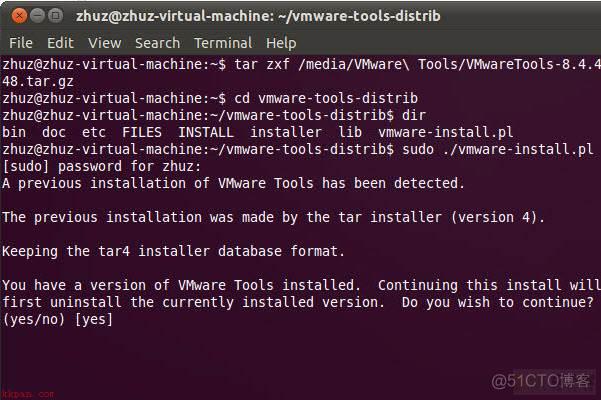
一路按Enter,最后得到
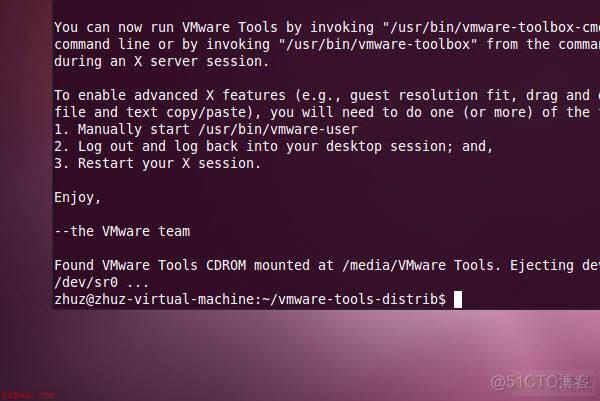
安装第二步:
在VMware中给虚拟机设置共享目录
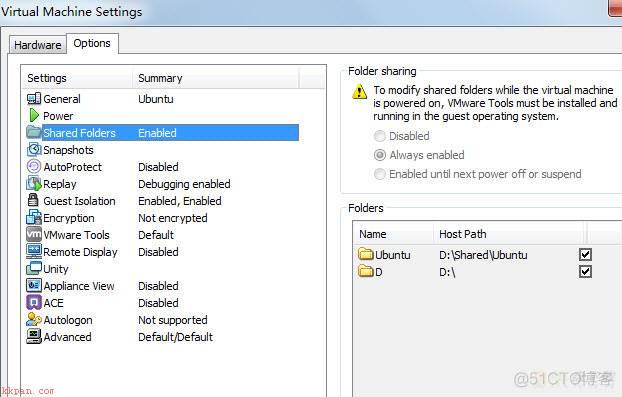
然后就mnt/hgfs里就可以看到前面设置的共享目录
文件格式问题:
可以通过EditPlus等编辑工具设置文件的换行格式为Unix或者为PC